
|
將 SQL Server 2008 Express 資料庫 的 資料表/檢視表 及 內容 都轉到 SQL Server 2005
張貼日期 2012/4/5 11:38:36
作者 lutuni
|
果你的資料庫,原本是放在SQL 2008 Express裡,後來要改放到客戶的空間,是使用SQL 2005的版本,在匯入時,會無法匯入,並且出現要先降級的訊息,可以利用以下方式,把版本改成2005版。
步驟:
進入Microsoft SQL Server Management Studio
資料庫按右鍵-->工作-->產生指令碼。
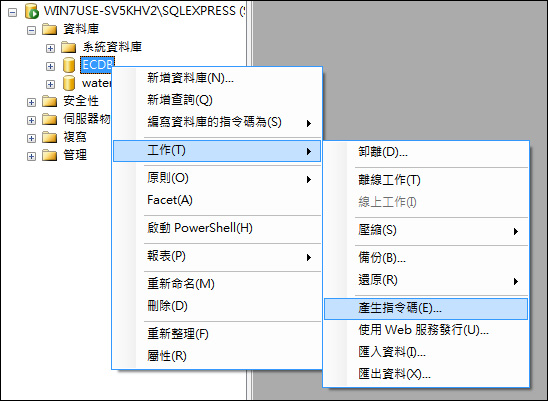
指令碼精靈畫面,按【下一步】。
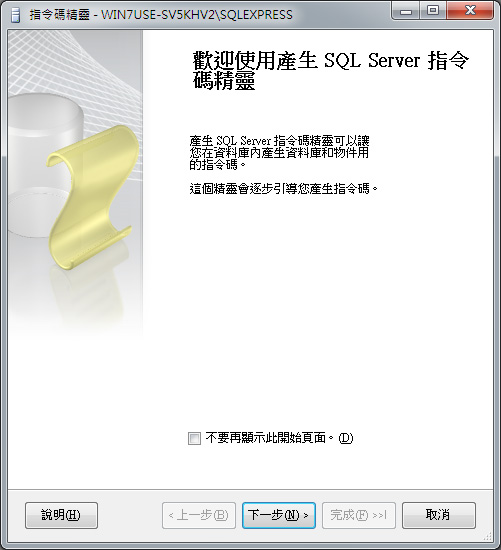
選擇要轉出的資料庫,按【下一步】。
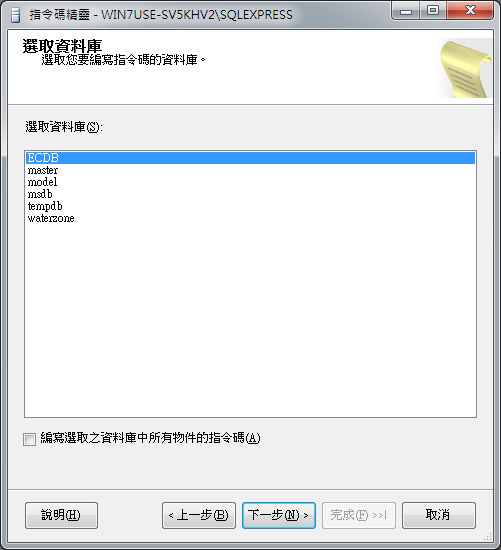
選擇指令碼選項的【針對伺服器版本編寫指令碼】,預設為【SQL Server 2008】,要將SQL Server 2008資料庫轉入SQL Server 2005,所以選擇【SQL Server 2005】,按【下一步】。(註:若是要轉入SQL Server 2000,針對伺服器版本編寫指令碼必須選擇SQL Server 2000。)
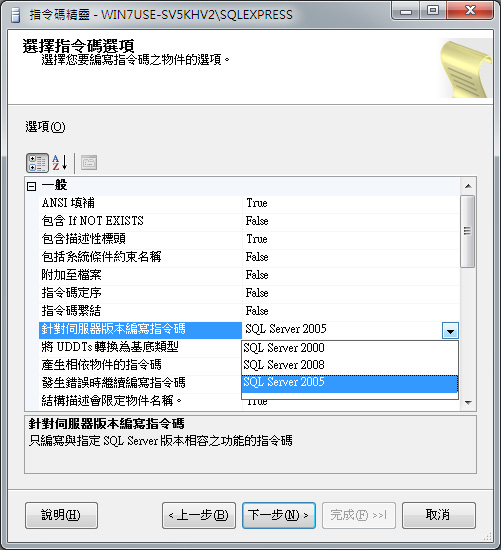
如果連資料庫內容都要轉出去,【編寫資料的指令碼】必須選擇【True】,預設為False。
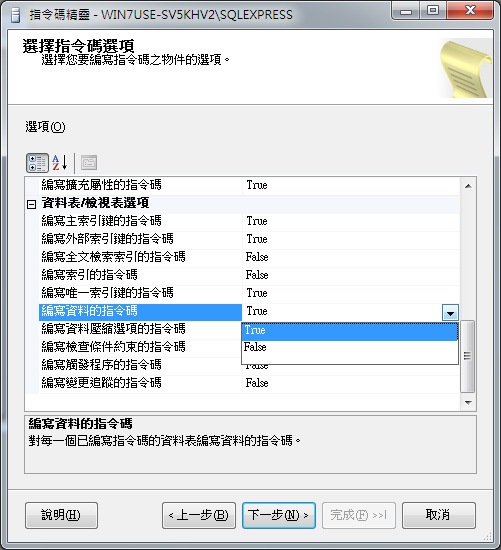
選擇物件類型,勾選後,按【下一步】。
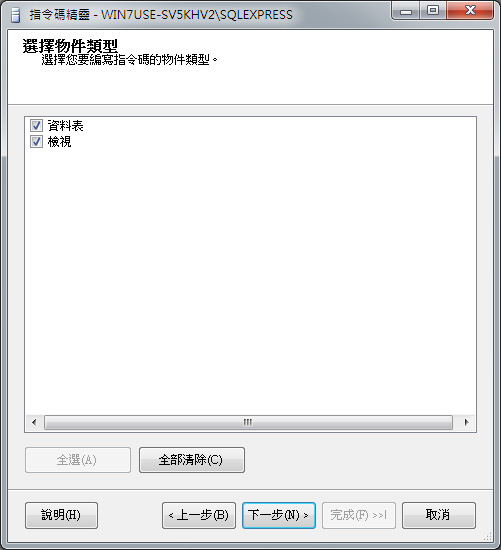
選擇資料表,按【下一步】。
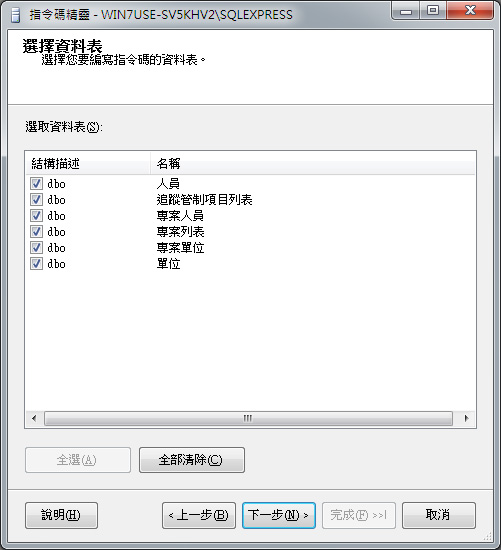
選擇檢視表,按【下一步】。
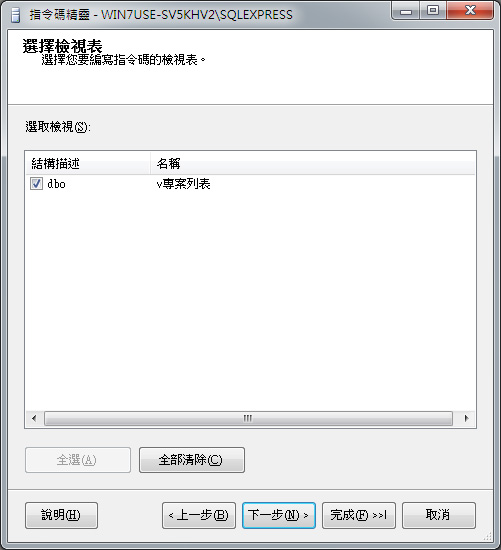
輸出選項的指令碼模式,選擇【編寫指令碼至檔案】,檔案名稱預設存放路徑為我的文件夾裡,預設檔名【script.sql】,依需求修改位置,另存為選擇【Unicode文字】,按【下一步】。
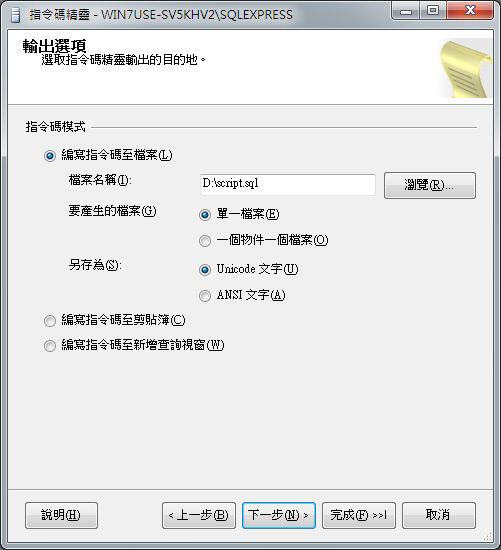
指令碼精靈摘要,按【完成】。
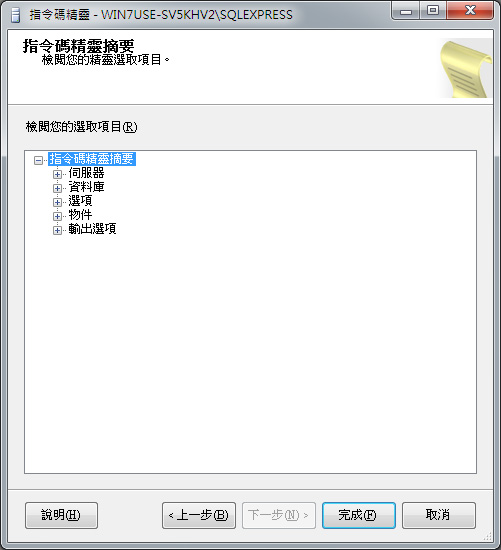
產生指令碼進度,如下圖所示,代表成必ㄔX,按【關閉】。
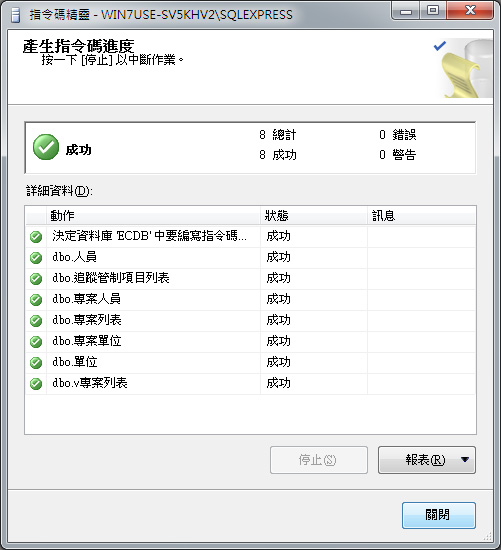
匯出後,會產生一個SQL檔,再拿到2005的電腦裡執行就Ok了。

SQL Server 2005部分:
先手動新增該資料庫,只需新增資料庫,內容不用動。
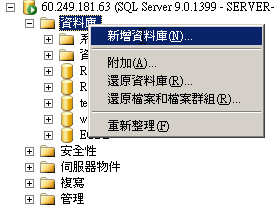
將SQL Server 2008上產生的指令碼【script.sql】複製到SQL Server 2005上,開啟指令碼,Microsoft SQL Server Management Studio的檔案-->開啟-->檔案。
選擇【script.sql】,按【開啟】。
按【執行】,訊息出現命令已順利完成,如下圖所示,代表指令碼執行成央C

查詢一下資料表/檢視表正常轉入,如下圖所示。

|
|